在CentOS系统中,蜂鸣功能(beep)通常用于通过系统扬声器发出提示音,适用于命令行操作中的反馈、系统状态提醒或调试场景,默认情况下,CentOS可能未启用或配置该功能,需手动调整相关设置,以下是关于CentOS系统下beep功能的使用方法、配置技巧及常见问题解决。
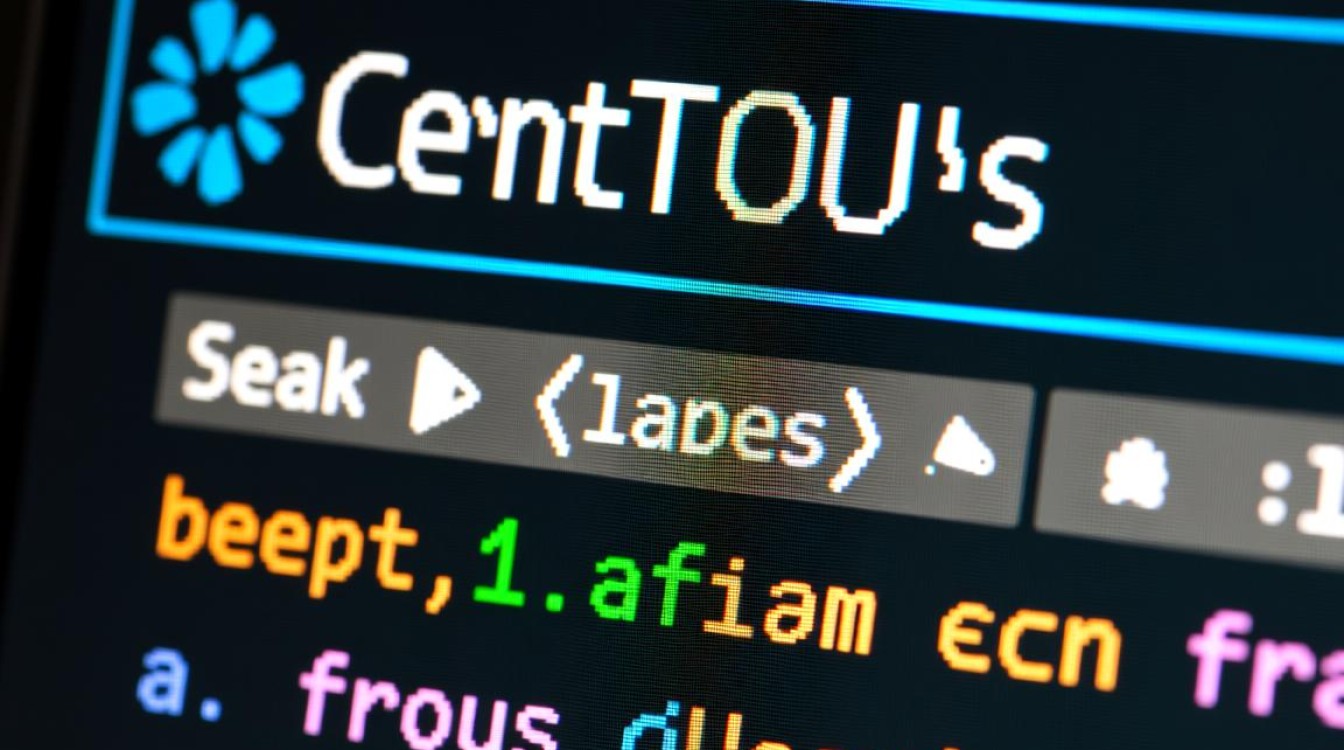
安装beep工具
大多数CentOS minimal安装默认不包含beep工具,需手动安装,通过yum包管理器即可快速完成安装:
sudo yum install beep
安装完成后,可通过beep --help查看命令选项,如调整频率(-f)、时长(-l)和重复次数(-c)等参数,发出1000Hz、持续0.2秒的蜂鸣音:beep -f 1000 -l 200。
启用系统扬声器支持
部分CentOS版本可能因内核模块未加载导致蜂鸣无声,需确保pcspkr内核模块已启用:
sudo modprobe pcspkr # 临时加载 sudo echo "pcspkr" | sudo tee /etc/modules-load.d/pcspkr.conf # 开机自启
若上述命令执行后仍无声,可能是系统扬声器被禁用(如笔记本硬件开关或BIOS设置),需检查硬件层面是否正常。
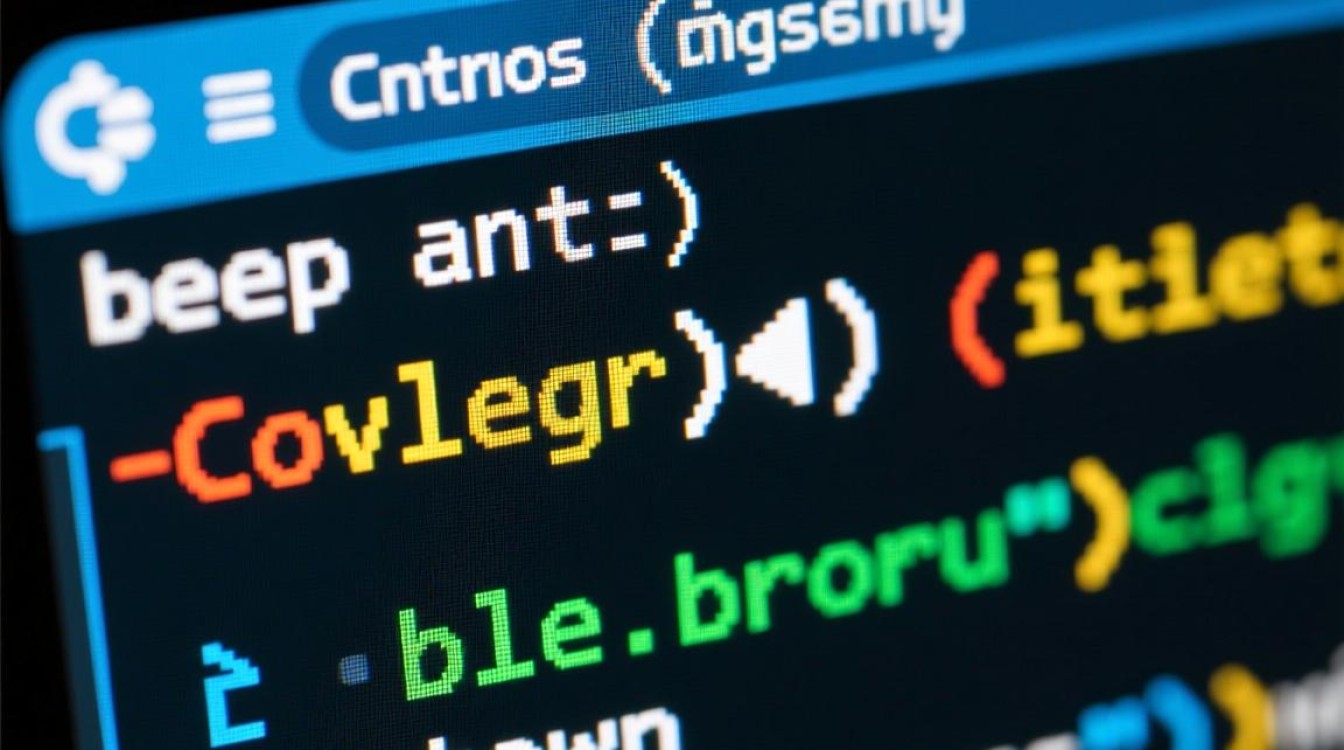
配置beep命令参数
beep工具支持丰富的参数定制,满足不同场景需求。
- 调整频率:默认频率为1000Hz,可通过
-f参数修改(如beep -f 500发出低频音)。 - 控制时长:默认时长为50ms,
-l参数可设置(如beep -l 1000持续1秒)。 - 重复蜂鸣:
-c参数指定次数(如beep -c 3连续响3次,间隔默认300ms)。
可结合参数创建复杂提示音,如beep -f 2000 -l 100 -c 2 -r 2(2000Hz频率,每次100ms,重复2组,每组2次)。
在脚本中集成蜂鸣功能
beep常用于自动化脚本中的状态反馈,在备份脚本完成后发出提示:
#!/bin/bash
tar -czf backup.tar.gz /important/data
if [ $? -eq 0 ]; then
echo "备份成功!"
beep -f 1500 -l 300 # 成功提示音
else
echo "备份失败!"
beep -f 500 -l 500 -c 3 # 失败提示音
fi
通过将beep命令嵌入条件判断,可直观传递脚本执行结果。
常见问题排查
若蜂鸣功能异常,可按以下步骤排查:
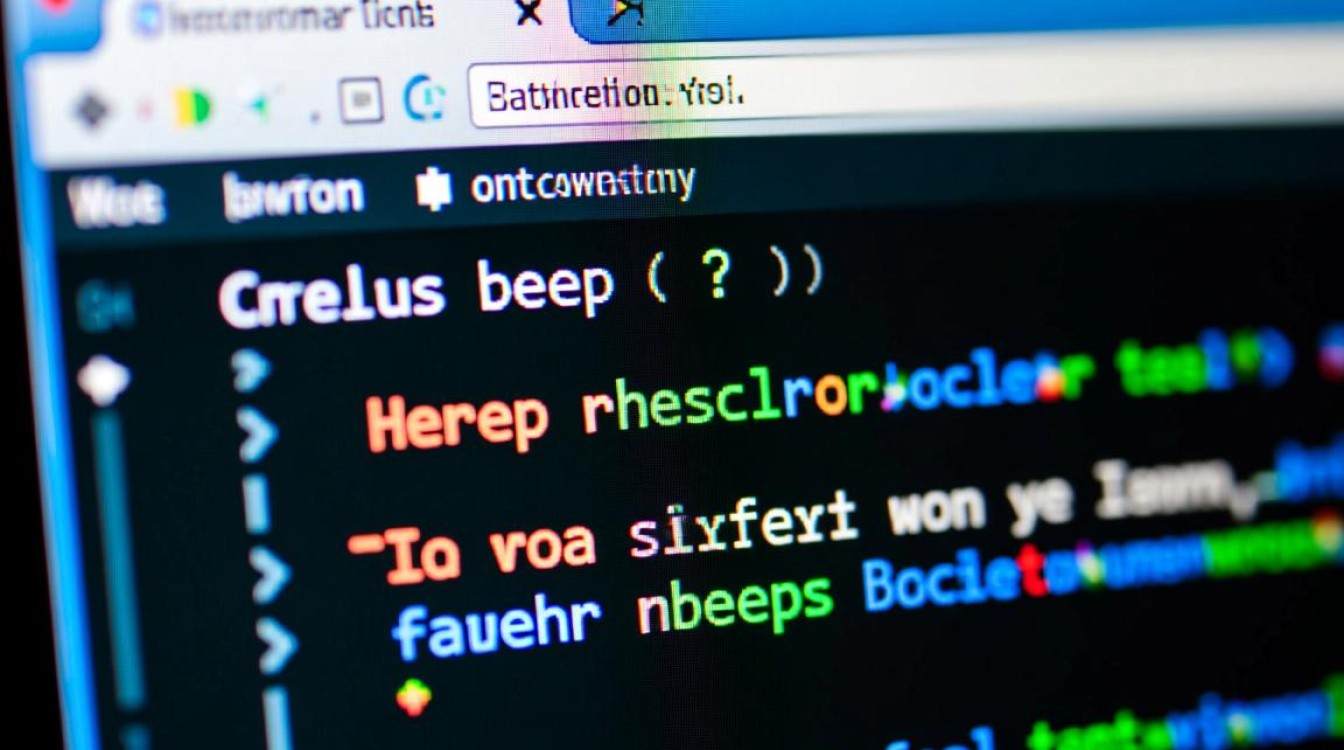
- 检查模块加载:运行
lsmod | grep pcspkr确认模块是否加载,未加载则执行sudo modprobe pcspkr。 - 验证权限:普通用户可能需要sudo权限执行beep,或通过
sudo visudo添加username ALL=(ALL) NOPASSWD: /usr/bin/beep免密执行。 - 测试扬声器:尝试播放系统声音(如
speaker-test -t sine -f 1000),确认硬件是否正常。
相关问答FAQs
Q1: CentOS 7/8下执行beep命令提示“Operation not permitted”,如何解决?
A: 这通常是由于SELinux或AppArmor安全策略限制,临时关闭SELinux可执行sudo setenforce 0,永久修改需编辑/etc/selinux/config,将SELINUX=enforcing改为SELINUX=disabled后重启,若仅需放开beep权限,可使用sudo audit2why查看具体规则并调整。
Q2: 如何让beep在系统启动时自动加载并测试扬声器?
A: 创建一个systemd服务单元文件/etc/systemd/system/beep-test.service如下:
[Unit] Description=Test PC Speaker on Boot After=multi-user.target [Service] ExecStart=/usr/bin/beep -f 1000 -l 200 Type=oneshot [Install] WantedBy=multi-user.target
执行sudo systemctl enable --now beep-test.service即可在启动后自动测试蜂鸣功能。